Sound BlasterX G6などのゲーミングアンプを探している人の多くは、FPSで足音や音の場所がハッキリする物を求めていると思います。
特にFPSゲームにおいて、音質や定位は勝敗にも影響してきます。
今回、Creative Sound BlasterX G6を使ってみて、音や定位、使いやすさについてレビューしました。
使いにくいところ、良かったところもまとめましたので、参考にしてください。
先に結論、Sound BlasterX G6は、いろいろな部分で使いにくいゲーミングアンプです。
Sound BlasterX G6を検討しているなら、圧倒的にSound Blaster GC7をおすすめします。
PS4やPS5で使えるゲーミングアンプのランキングもありますので、参考にしてください。
参考記事リンク:ゲーミングアンプのランキング記事
Sound BlasterX G6の音質と定位
音質
全体的に音がボヤっとしています。
初期設定では音が良いとは言えず、イコライザー調整が必須と考えてください。
FPSなど音の位置を正確に知りたいゲームには厳しい音質と感じます。
映画や音楽を視聴するならプリセットの「ムービー」で厚みのある音が楽しめます。
SBX(サラウンド)とイコライザーが同時にONになる仕様があります。イコライザー単体でONにするには、PCの専用ソフトでイコライザーのみONにするしかありません。この仕様が邪魔をしていて、クリアな音に調整する難易度を上げています。
 ナオ
ナオなかなかクリアな音質にならない・・・今のところプリセットの「ムービー」が一番使いやすそうです。
定位(Cod:BOCW、Apexで確認)
SBXがオフの状態だと足音が聞き取りづらく、おおまかに前方、左右、後ろぐらいしか方向しかわかりません。(全くわからないと言うことはないですが)
SBXをオンにすると、広い範囲で音が聞こえるようになりますが、音の場所はハッキリせず、なんとなく斜め前?後ろかな?ぐらいに音がボケます。
SBXのオン、オフどちらも定位はつかみにくい印象です。
同社が販売しているSound Blaster G3で十分クオリティの高い音を聴くことができます。
G3はPCでしかサラウンドは使えませんが、サラウンドが無くても音質がよく、スマホアプリの連動もあるので使いやすいです。
紹介記事リンク:Sound Blaster G3の紹介記事
Sound BlasterX G6の音質調整
SBX Acoustic Engine
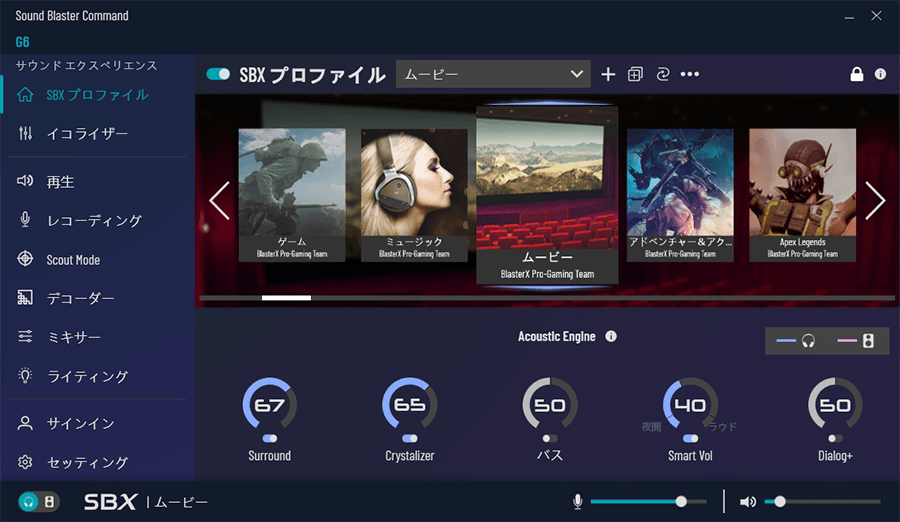
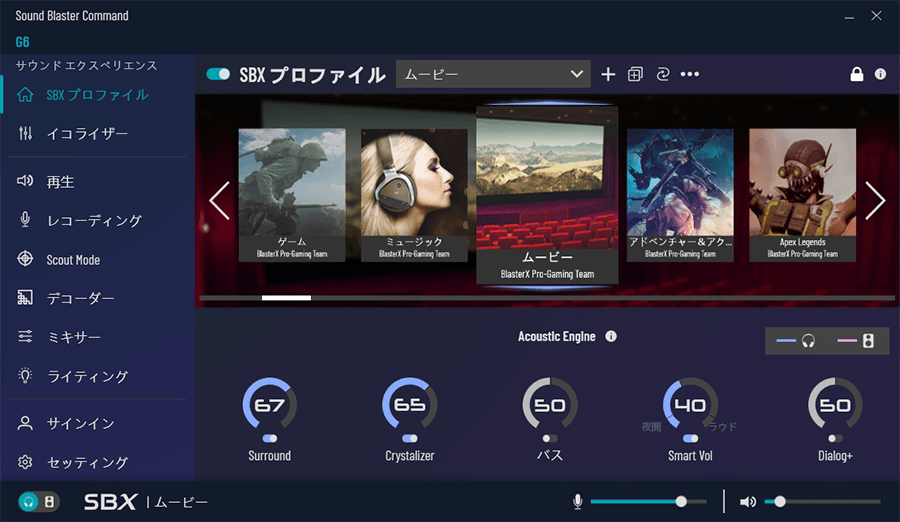
5つのパラメータでバーチャルサラウンドの音質調整ができます。
たくさんのプリセットが入っているので、細かくパラメータを変更しなくても音質変更は可能です。
SBXをオンにすると、サラウンド特有の音の反響が発生するのでFPSには不向き。
音の響くホールのような演出は得意です。
SBXの「ムービー」は比較的聞きやすい音質なので、迷ったら試してみると良いでしょう。



サラウンドの音質調整ができるゲーミングアンプは珍しいですね。
参考記事リンク:FPSにバーチャルサラウンドは必要か?
イコライザー


12dB~-12dBの間で、10種の周波数帯域を調整可能です。
帯域と帯域の間は自動補完されるので、無茶な音が作られる事はありません。
イコライザーで極端な強弱をつけても、ある程度バランスが取られた音になるので、試行錯誤しやすいです。
イコライザーもたくさんのプリセットが用意されているので、はじめはプリセットの中から試して見るのが良いでしょう。
ScoutMode


動きを音で感じ取る、勝敗に差がつく「Scout Mode」
ゲーム内の足音や武器の切り替え、銃弾のリロードなどの環境音をハイライトする「Scout Mode」も搭載、ボタン1つで、かすかな動きをサウンドで感じ取りやすくなります。敵キャラクターがあなたを見つける前にその存在を聞き取ることができ、FPSゲームやバトル ロワイアルゲームなどをより楽しむことができます。
あまり良い評価を見かけないScoutMode。
Cod:BOCWで使ってみましたが、それほど悪くはありません。
わざとらしく強調された音にはなりますが、FPS向けと言われれば納得できます。
好みが分かれる音作りになっているので、イコライザーで調整できる人は無理にScoutModeを使う必要はありません。
なお、ScoutModeをONにすると、SBXとイコライザーが強制OFFになります。
また、ScoutMode自体の音質調整はできません。
Sound BlasterX G6の使いにくいところと良いところ
使いにくいところ
- クリアな音にするのが難しい。
→イコライザーを調整しても、なかなかクリアな音にならない。
SBXとイコライザーの両方を調整するのが難しいく、試行錯誤が大変です。 - イコライザー調整にPC操作が必須。
→各種設定の試行錯誤が多くなるので、その都度PCを使うのが面倒です。同社が販売しているSound Blaster G3のようにスマホ連動ができたら良かったのですが。
参考記事リンク:Sound Blaster G3の紹介記事 - SBXボタンをONにすると、SBX Acoustic Engineとイコライザーが同時にONになる仕様が邪魔。
→イコライザーだけ使いたいとき、SBXを全てOFFにしたプリセットを作る必要がある。
イコライザーとSBXが連動する仕様は、どこにも書かれていない。 - SBXボタンで切り替えられるイコライザー設定は1つだけ。
→ボタン操作はイコライザー設定のON、OFFしかできません。
G6本体だけでは複数のプリセットを切り替える事ができません。PCソフトを使って切り替える必要があります。 - 素早くボリューム調整ができない。
→素早くボリュームダイヤルを回すと、ボリューム調整が動きません。
ダイヤルをゆっくり回すと正常に動作します。急激にボリュームが大きくならないようにして、耳へダメージを与えないようにする対策だと思われます。 - ボリュームやマイクボリュームが、今どれぐらいの大きさなのかわからない。
→ダイヤルにゲージが無く、数値も見えないので今のボリュームがどのぐらいなのかわりません。 - PCではGameVoice Mixのバランス調整が使えない。
→PSで光デジタル接続をした時のみ、使える機能です。 - ダイレクトモード(パススルー)がPC専用機能。
→PSではダイレクトモードが使えません。 - ヘッドホンのミュート、マイクのミュート、GameVoice Mixモードなど、切り替え操作が複雑。
→ダイヤルのプッシュ、長押しをを組み合わせてモードを変える必要があります。現在、何のモードになっているかわかりにくいです。 - 接続にUSBハブを挟むと、動作が不安定になる。
→環境によっては接続ができない、強烈なノイズが発生するなどの症状が見られます。 - Scout ModeやSBX、イコライザーのON、OFFをしていると、効果が反映されない事がある。
→不具合なのか、専用ソフトで調整しながら本体のボタンで切り替え操作をすると、効果が反映されなくなる事があります。本体再起動やボタンON、OFF切り替えをしていると直ります。 - 説明書が説明不足で読みにくい。
→各国の言語で説明が書かれているせいもあるが、とにかく読みにくい。
機能についても説明不足で、各用語に対する説明やWEBサイトへの誘導が無い。PCにつなげてヘルプを見るしかない。
良いところ
- 見た目がスタイリッシュ。
→外観がカッコいい。X部分のLEDカラーが変えられて、テンション上がります。 - PCソフトのSound Blaster Commandで細かく設定ができる。
→SBXやイコライザーはもちろん、マイクのサイドトーン、ボイスチェンジャーなど、多岐にわたって調整可能。 - SBXやイコライザーのプリセットが豊富。
→ゲームやミュージック、Apex、Call of dutyなど、カテゴリーだけでなくゲーム別のプリセットも収録されています。音質調整が苦手な人でも、プリセットを使う事で音質を変えることができます。 - ヘッドホンやスピーカーを左右独立でボリューム調整ができる。
→片方が聴き取りにくいヘッドホンや、片方の耳が聴きとりづらいかたなど、とても助かる機能です。
ディスクリート ヘッドホン アンプ「Xamp」という機能です。 - ハイレゾオーディオ対応。
→Windowsであれば32bit/384kHzのハイレゾオーディオに対応。高品質USB DACとしても使えます。 - ボイスチェンジャーが楽しい。
→女性っぽい声やお年寄りのような声など、いろいろ遊べます。 - 映画や音楽の視聴に最適。
→SBX Acoustic Engineのサラウンドは空間の演出に長けています。映画や音楽の視聴には最適です。 - 600Ωのヘッドホンまで使える。
→高級ヘッドホンに多い、高インピーダンスのヘッドホンでも使えます。
Sound BlasterX G6 仕様
G6の仕様


| 項目 | 仕様 |
|---|---|
| 外形寸法 | 約111×24×70mm |
| 重量 | 約144g |
| インターフェイス | マイクロUSB Type B(USB 2.0) |
| 出力 | 最大32bit/384kHz (ダイレクト出力モード時) ※Windowsで使用時のみ最大出力可能。 |
| 入力 | 最大32bit/192kHz ※Windowsで使用時のみ最大出力可能。 |
| 入出力端子 | ヘッドセット端子(3.5mm) ライン出力(3.5mmミニ)/光デジタル出力(丸型) ライン入力(3.5mmミニ)/光デジタル入力(丸型) マイク入力(3.5mmミニ) |
| コントローラー/インジケータ類 | 電源インジケータ 再生/マイク サイドトーン ボリュームノブ/ミュートスイッチ/インジケータ Scout Mode/ダイレクト モードボタン/インジケータ SBXボタン/インジケータ ヘッドホン出力ゲイン切替スイッチ (L側:16~149Ω/H側:150~600Ω) |
| 電源 | USB 5V |
| 付属品 | USB Type-B×1 光デジタルケーブル(角型/丸型)×1 説明書×1 保証規定×1 メーカー印刷紙×2 |
G6の外観


本体上部のX部分がLEDになっています。
PCに接続して、Sound Blaster CommandでLEDカラーのカスタマイズが可能です。


左がヘッドホン入力。右がマイク入力。ヘッドセットを使っている場合、マイク入力を同時に使う事はできません。
真ん中の大きい丸いダイヤルが、ボリューム調整ダイヤルです。
ボタンにもなっていて、プッシュや長押しでマイクモードやGameVoice Mix(PS専用)モードに切り替えます。


左からSCOUT MODE切り替えボタン、SBX切り替えボタン、ゲイン切り替えスイッチ。
SCOUT MODEボタンを長押しすると、ダイレクトモードに切り替えられます。(PC専用機能)
ボタン類の右側にある、マイクとDOLBY AUDIO、ヘッドホンアイコンは現在何のモードになっているかを示します。
マイクとヘッドホンアイコンのLEDが点滅していると、ミュート状態の意味です。
DOLBY AUDIOのLEDはPSで光デジタル接続をした時に点灯します。


LINE INとLINE OUTの端子。光デジタル入出力にも対応しています。
LINE入力、出力と光デジタル入力、出力はそれぞれ共通の端子になるので、LINEと光ケーブルを同時に接続する事はできません。
USB端子はType-Bは、PCやPSと接続するために使います。
G6の接続方法まとめ
| プラットフォーム | 接続方法 |
|---|---|
| Windows PC/Mac | USB接続 |
| PS4/PS5 | USB接続、光デジタル接続 ※光デジタル出力が無いPSはHDMIアダプターを使って、HDMIから光デジタル出力を分配する必要があります。 |
| Nintendo Switch | USB接続 |
| XBOX | USB接続、光デジタル接続 |
Sound BlasterX G6 は正直使いにくい
- 全体的に操作や調整が「複雑」という印象。
- 全体的に音のボヤつきが気になります。
- 定位はそれほど良くない。
- イコライザー調整をしないと、初期設定では使いにくい音質。
- クリアな音質にするには、試行錯誤必須。
- GameVoice MixはPS専用機能。
→PCで光ケーブル接続の検証をしましたが、使えませんでした。 - ダイレクトモードはPC専用機能です。
→PS5でも検証しましたが、使えませんでした。 - SBXやイコライザーのプリセットがたくさん収録されているので、その点は初心者でも安心。
- PC専用ソフトSound Blaster Commandで、各所が細かく調整できるので、カスタマイズ性が高い。
- 映画や音楽の視聴では臨場感のある音が聴けるので、強力なツールになります。
Sound BlasterX G6のSBX Acoustic Engineやイコライザー調整は、他社のゲーミングアンプに比べて細かく設定できます。
しかし、細かく調整するには敷居が高く試行錯誤が大変。
プリセットが豊富なので助かりますが、気に入ったオリジナルの音を作るのは難しいです。
PSとPCで使える機能が変わってしまうところもあり、中途半端な感じがあります。(GameVoice Mix、ダイレクトモード)
Sound BlasterX G6を検討しているなら、圧倒的にSound Blaster GC7をおすすめします。



Sound BlasterX G6は全体的に操作感が複雑で、完成されていないイメージですね。
使いやすさを求めるなら、他のゲーミングアンプも検討してみてください。
参考記事リンク:ゲーミングアンプ紹介記事













コメント